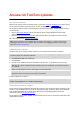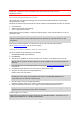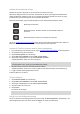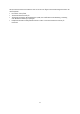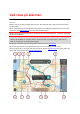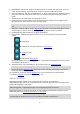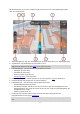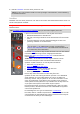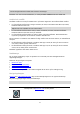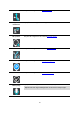User manual
16
1. Bakåtknappen. Med den här knappen återgår kartan till en översikt över hela rutten eller, om
ingen rutt har planerats, flyttas kartan för att placera din nuvarande plats i mitten.
2. Växla visningsknapp. Välj växla visningsknapp för att växla mellan kartvy och vägledningsvisning.
Om du kör roterar de små pilarna i kartvyn för att visa dig din aktuella körriktning, med norr
uppåt.
3. Zoomknappar. Välj zoomknappar för att zooma in och ut.
4. Nuvarande plats. Den här symbolen visar din nuvarande plats. Välj den för att lägga till den i
Mina platser eller söka i närheten av din nuvarande plats.
Obs! Om din GO inte kan hitta din plats med hjälp av GPS eller på annat sätt, visas symbolen
grå.
5. Vald plats. Tryck och håll ner för att välja en plats på kartan. Välj popup-menyknappen för att
visa alternativ för platsen, eller välj körknappen för att planera en rutt till platsen.
6. Huvudmenyknapp. Välj knappen för att öppna huvudmenyn.
7. Kartsymboler. Symbolerna används på kartan för att visa din destination och dina sparade
platser:
Din destination.
Din hemposition. Du ange hemposition i Mina platser.
Ett stopp på rutten.
En plats sparad i Mina platser.
Välj en kartsymbol för att öppna popup-menyn, tryck sedan på menyknappen för att se en lista
över åtgärder du kan utföra.
8. Trafikinformation. Välj trafiktillbud för att visa information om trafikförseningen.
Obs! Trafikinfo är bara tillgänglig om din TomTom GO har TomTom Traffic.
9. Din rutt om du har planerat en rutt. Välj rutten för att rensa den, ändra ruttyp, lägga till ett
stopp eller spara ändringar av rutten.
10. Fartkameror på din rutt. Välj en fartkamera för att visa information om denna kamera.
11. Ruttfält. Ruttfältet visas när du har planerat en rutt.
Vägledningsvisningen
Vägledningsvisningen används för att vägleda dig längs rutten till din destination.
Vägledningsvisningen visas när du börjar köra. Du ser nuvarande plats och information längs rutten,
inklusive 3D-byggnader i vissa städer.
Obs! 3D-byggnader i vägledningsvisningen är inte tillgängliga på alla GO-enheter.
Vägledningsvisningen är normalt i 3D. Om du vill visa en 2D-karta med kartan som flyttar sig i din
färdriktning ändrar du standardinställningarna för 2D och 3D.
Tips! När du har planerat en rutt och vägledningsvisningen i 3D visas trycker du på växla
visningsknapp för att ändra till kartvy och använda de interaktiva funktionerna.